エクセルで図形や行をグループ化するには? 非表示にしたい行・列を折りたたむ方法
グループ化ができない場合の解決策

もし、上記の手順を試してもグループ化ができないとお困りの場合は、下記の方法を確認してみましょう。
「グループ化」ができない時の対処法
手順は以下のとおりです。
手順1:「ファイル」から「オプション」を選択
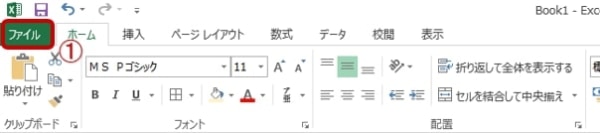
①の「ファイル」タブを選択したら、左下にある「オプション」を選択してください。
手順2:「Excelのオプション」を開く
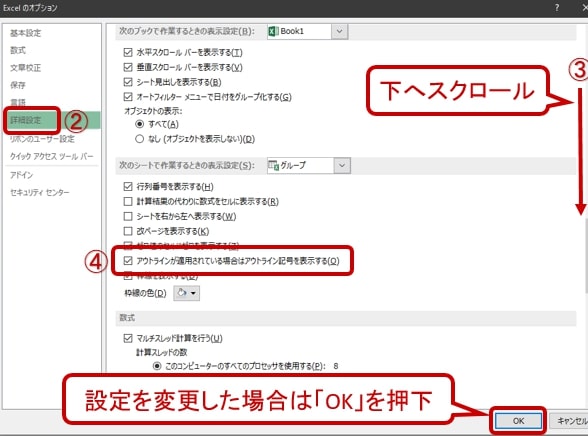
「Excelのオプション」のダイアログボックスが開きます。
②「詳細設定」を選択し、③の「下へスクロール」。④の「アウトラインが適用されている場合はアウトライン記号を表示するにチェック」にレ点が入っているか確認してください。
レ点が入っていない場合にはチェックして、再度グループ化を行ってください。
エクセルのグループ化機能を活用して見やすくしよう

エクセルのグループ化について、理解は深まったでしょうか。
グループ化を使いこなすことで、自分以外の人が見ても、エクセルのシートがシンプルで分かりやすいものとなります。
慣れないうちは手間取りますが、グループ化を繰り返し使うことで、仕事の効率化につながります。ぜひ、使いこなしてくださいね。
(どいまちこ)
※画像はイメージです
※この記事は2021年08月27日に公開されたものです



